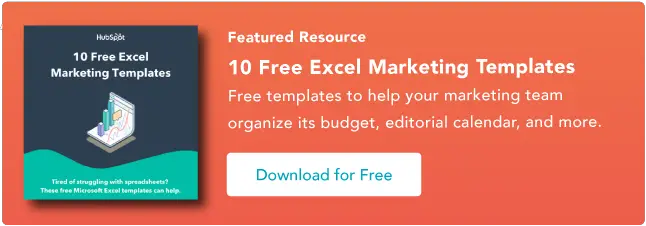如何在 Excel 中使用 XLookup
已发表: 2023-05-31处理大型数据集总是很棘手。 Excel 是可用于操作、格式化和分析大量信息的最强大的工具之一。

有几个众所周知的函数可以帮助您在数据集中查找特定匹配项,例如 VLookup。
但像 VLookup 这样的函数有一定的局限性,因此微软最近将 XLookup 函数引入了 Excel。 它提供了一种更可靠的方法来查找数据集中的特定值。
了解如何有效地使用它可以大大减少您在 Excel 中分析数据所花费的时间。
XLookup 在 Excel 中做什么?
Excel 中 XLookup 的优势
XLookup 所需参数
XLookup 可选参数
如何在 Excel 中使用 XLookup
Excel 中 XLookup 的最佳实践
![为营销人员下载 10 个 Excel 模板 [免费套件]](/uploads/article/18204/euMLGvlOjweBeih1.png)
XLookup 在 Excel 中做什么?
XLookup 的核心功能是能够在数据范围或数组中搜索特定值。 当您运行该函数时,将从另一个范围或数组返回相应的值。
根据您的参数,XLookup 将显示具有多个匹配结果的实例中的第一个或最后一个值。
其他查找函数,如 VLookup(垂直查找)或 HLookup(水平查找)都有局限性,例如只能从右向左搜索。 用户需要重新排列数据或找到复杂的解决方法来缓解这种情况。
XLookup 是一种更加灵活的解决方案,允许您获取部分匹配、使用多个搜索条件以及使用嵌套查询。
查看此 XLookup Excel 教程以了解其实际效果:
Excel 中 XLookup 的优势
Excel 中 XLookup 的主要优点是它可以节省时间。 例如,您无需操作数据定位即可获得搜索结果。
与其他 Excel 查找公式一样,它可以节省大量时间,否则就必须手动滚动浏览行和数据行。
当与其他查找函数进行比较时,XLookup 的灵活性是关键。 例如,您可以使用通配符来搜索部分匹配项。
这有助于减少总体错误,因为您可以使用它来查找可能拼写错误或输入错误的数据。
XLookup 的参数也比 VLookup 更简单,使其更快、更易于使用。 例如,XLookup 默认为完全匹配,而您必须在 VLookup 参数中指定这一点。
XLookup 的整体功能非常优越,因为它可以一次返回多个结果。 此用例的一个示例是搜索特定数据集中的前五个值。
XLookup 所需参数
您的 XLookup 函数需要三个参数:
- Lookup_value:这是您在数组中搜索的值。
- Lookup_array:这是您想要显示返回值的单元格范围。
- Return_array:这是您希望函数搜索值的单元格范围。
因此,XLookup 的简单版本如下所示:
=XLOOKUP(查找值、查找数组、返回数组)
XLookup 可选参数
XLookup 函数还有几个可选参数,您可以将它们用于更复杂的场景或缩小搜索范围:
- Match_mode:这决定了要使用的匹配类型,例如精确匹配或通配符匹配以获得部分匹配。
- Search_mode:这决定了您的函数是否应该从左到右搜索,反之亦然。
- If_not_found:该参数告诉函数如果根本不匹配则应返回什么值。
包含可选参数后,XLookup 函数如下所示:
=XLOOKUP(查找值、查找数组、返回数组、[if_not_found]、[匹配模式]、[搜索模式])

如何在 Excel 中使用 XLookup
1.打开 Excel 和要使用 XLookup 函数的数据表。
2.选择要放置 XLookup Excel 公式的单元格。
3.在该单元格中键入“=”,然后键入“XLookup”。 单击下拉列表中出现的“XLookup”选项。
.jpg)
4.左括号将自动生成。 在左括号后,按正确的顺序输入所需的参数:lookup_value、lookup_array 和 return_array。
这意味着为每个参数选择单元格范围,并在继续下一个参数之前放置一个逗号。
.jpg)
5.如果您使用任何可选参数,请在必需参数之后输入它们。
6. XLookup 参数完成后,在按 Enter 键之前添加右括号。
7. XLookup 的结果应显示在您输入函数的单元格中。
.jpg) 在此 Excel XLookup 示例中,我们使用 XLookup 查找特定学生的成绩。 因此,lookup_value 是学生的姓名(“Ruben Pugh”)。
在此 Excel XLookup 示例中,我们使用 XLookup 查找特定学生的成绩。 因此,lookup_value 是学生的姓名(“Ruben Pugh”)。
Lookup_array 是 A 列下的学生姓名列表。最后,lookup_return 是 C 列下的学生成绩列表。使用该公式,该函数返回学生成绩的值:C-。
但是如何将 XLookup 与可选参数一起使用呢?
使用与上面相同的数据集,假设我们想要找到姓“Smith”的学生的出勤率。
在这里,我们告诉 Excel 如果无法检索该值,则返回消息“Not Found”,表明学生“Smith”不在此列表中:
 现在,假设我们想要确定是否有学生的出勤率达到 70%。 但如果数据集中不存在 70%,我们还想知道下一个最接近的出勤率。
现在,假设我们想要确定是否有学生的出勤率达到 70%。 但如果数据集中不存在 70%,我们还想知道下一个最接近的出勤率。
如果 70 不存在,我们将使用 match_mode 参数下的值“1”来查找下一个最大的项目:
 由于没有学生的出勤率达到 70%,因此 XLookup 返回下一个最大值“75”。
由于没有学生的出勤率达到 70%,因此 XLookup 返回下一个最大值“75”。
Excel 中 XLookup 的最佳实践
使用描述性参考文献
最好对您正在使用的单元格使用描述性引用,而不是像 A1:A12 这样的通用范围。
当需要调整公式时(您经常使用 XLookup 等函数执行此操作),描述性参考可以让您更轻松地理解您最初使用该公式执行的操作。
如果您将电子表格传递给需要快速理解公式引用的新用户,这也很有用。
尽可能使用精确匹配
在公式中使用精确匹配默认值(而不是通配符)有助于确保您不会在返回中得到意外的值。
通配符对于识别部分匹配更有用,但精确匹配是确保公式按预期工作的最佳方法。
保持参数范围相同大小
将参数放在一起时,请确保 return_array 和 Look_up 数组使用相同数量的单元格。 如果不是,您将收到错误,并且 Excel 将仅在单元格中返回 #VALUE。
测试你的配方
使用简单的 XLookup 解决问题并不困难。 但是,如果您将嵌套函数或 XLookup 与其他公式结合使用,请确保您正在测试所有内容。
如果您不这样做并收到错误,则向后工作并确定函数出错的位置可能会很困难。
入门
作为在 Excel 中使用查找功能的一种新的改进方法,XLookup 在多个方面优于经典的 VLookup。
虽然该函数的基础知识很容易掌握,但以更复杂的方式使用 XLookup 可能需要一些练习。 但通过一些练习数据和测试场景,您将很快掌握 XLookup。